ඇතුලේ නම් එක්සෙල් සෛලයඑකම සෛලයට සබැඳියක් අඩංගු සූත්රයක් ඇතුළත් කර ඇත (සමහර විට සෘජුවම නොව වක්රව වෙනත් සබැඳි දාමයක් හරහා), එවිට ඔවුන් පවසන්නේ චක්රීය යොමුවක් (චක්රය) ඇති බවයි. ප්රායෝගිකව, පුනරාවර්තන ක්රියාවලියක් ක්රියාත්මක කිරීමේදී, පුනරාවර්තන සම්බන්ධතා මගින් ගණනය කිරීම් සඳහා චක්රීය යොමු යොමු කෙරේ. සාමාන්ය මාදිලියේදී, Excel චක්රයක් හඳුනාගෙන තත්වය පිළිබඳ පණිවිඩයක් පෙන්වයි, එය නිවැරදි කිරීමට ඔබට අවශ්ය වේ. Excel විසින් ගණනය කිරීම් සිදු කළ නොහැක, මන්ද චක්රලේඛන මගින් අනන්ත ගණනය කිරීම් ජනනය කරයි. මෙම තත්වයෙන් ක්රම දෙකක් තිබේ: චක්රීය යොමු ඉවත් කිරීම හෝ චක්රීය යොමු සහිත සූත්ර භාවිතයෙන් ගණනය කිරීම් වලට ඉඩ දෙන්න (අවසාන අවස්ථාවේ දී, චක්රයේ පුනරාවර්තන ගණන සීමිත විය යුතුය).
චක්රීය යොමු භාවිතා කරමින් නිව්ටන්ගේ ක්රමය මගින් සමීකරණයක මූලය සෙවීමේ ගැටලුව සලකා බලන්න. උදාහරණයක් ලෙස චතුරස්රාකාර සමීකරණයක් ගනිමු: x 2 - 5x + 6=0, එහි චිත්රක නිරූපණයක් පෙන්වා ඇත. ඔබට මෙම (සහ වෙනත් ඕනෑම) සමීකරණයේ මූලය එක් එක්සෙල් සෛලයක් භාවිතයෙන් සොයාගත හැකිය.
චක්රීය ගණනය කිරීමේ මාදිලිය සක්රීය කිරීමට මෙවලම් මෙනුව/විකල්ප/ගණන ටැබයපිරික්සුම් කොටුව සක්රිය කරන්න පුනරාවර්තන, අවශ්ය නම්, ක්ෂේත්රයේ චක්රයේ පුනරාවර්තන සංඛ්යාව වෙනස් කරන්න පුනරාවර්තන ගණන සීමා කරන්නසහ ක්ෂේත්රයේ ගණනය කිරීම් වල නිරවද්යතාව සාපේක්ෂ දෝෂයක්(ඒවායේ පෙරනිමි අගයන් පිළිවෙලින් 100 සහ 0.0001 වේ). මෙම සැකසුම් වලට අමතරව, අපි ගණනය කිරීම් සිදු කිරීම සඳහා විකල්පය තෝරා ගනිමු: ස්වයංක්රීයවහෝ අතින්. හිදී ස්වයංක්රීය එක්සෙල් ගණනය කිරීමවිසින් සිදු කරන ලද ගණනය කිරීම් වලදී, අවසන් ප්රතිඵලය වහාම ලබා දෙයි අතින්, ඔබට එක් එක් පුනරාවර්තනයේ ප්රතිඵලය නිරීක්ෂණය කළ හැකිය.
| සහල්. 8. ක්රියාකාරී ප්රස්ථාරය |
අත්තනෝමතික කොටුවක් තෝරන්න, එයට නව නමක් දෙන්න, කියන්න - x, සහ නිව්ටන් ක්රමය භාවිතයෙන් ගණනය කිරීම් නියම කරන පුනරාවර්තන සූත්රයක් එයට හඳුන්වා දෙන්න:
 ,
,
කොහෙද එෆ්සහ F1ශ්රිතයේ අගයන් සහ එහි ව්යුත්පන්නය ගණනය කිරීම සඳහා පිළිවෙලින් ප්රකාශන සකසන්න. අපගේ චතුරස්රාකාර සමීකරණය සඳහා, සූත්රය ඇතුල් කිරීමෙන් පසුව, අගය කොටුව තුළ දිස්වනු ඇත 2
() සමීකරණයේ එක් මූලයකට අනුරූප වේ. අපගේ නඩුවේදී, මුලික ආසන්න කිරීම නිශ්චිතව දක්වා නැත, පුනරාවර්තන ගණනය කිරීමේ ක්රියාවලිය සෛලයේ පෙරනිමියෙන් ගබඩා කර ඇති අගය සමඟ ආරම්භ විය. xසහ බිංදුවට සමාන වේ. දෙවන මූලය ලබා ගන්නේ කෙසේද? මෙය සාමාන්යයෙන් කළ හැක්කේ මූලික ආසන්න අගය වෙනස් කිරීමෙනි. එක් එක් අවස්ථාවෙහි ආරම්භක සැකසුම් සැකසීමේ ගැටළුව විවිධ ආකාරවලින් විසඳා ගත හැකිය. IF ශ්රිතය භාවිතා කිරීම මත පදනම්ව අපි එක් තාක්ෂණයක් නිරූපණය කරන්නෙමු. ගණනය කිරීම් වල පැහැදිලි බව වැඩි කිරීම සඳහා, සෛල වලට අර්ථවත් නම් () පවරන ලදී. 
2.2 පරාමිති තේරීම
කවදා ද අපේක්ෂිත ප්රතිඵලයසූත්ර ගණනය කිරීම දන්නා නමුත් මෙම ප්රති result ලය ලබා ගැනීමට අවශ්ය අගයන් නොදනී, ඔබට මෙවලම භාවිතා කළ හැකිය පරාමිති තේරීමවිධානය තේරීමෙන් පරාමිති තේරීමමෙනුවේ සේවය. ඔබ පරාමිතියක් තෝරන විට, Excel එම සෛලයට යොමු කරන සූත්රය ගණනය කිරීමෙන් අපේක්ෂිත ප්රතිඵලය ලැබෙන තෙක් එක් විශේෂිත කොටුවක අගය වෙනස් කරයි.
අපි උදාහරණයක් ලෙස එකම චතුරස්රාකාර සමීකරණය ගනිමු x 2 -5x+6=0. සමීකරණයේ මූලයන් සොයා ගැනීමට, පහත සඳහන් දේ කරන්න:
පරාමිතියක් තෝරාගැනීමේදී, Excel පුනරාවර්තන (චක්රීය) ක්රියාවලියක් භාවිතා කරයි. මෙනුවේ පුනරාවර්තන ගණන සහ නිරවද්යතාවය සකසා ඇත මෙවලම්/විකල්ප/ගණන ටැබය. Excel විසින් පරාමිතියක් තෝරාගැනීමේ සංකීර්ණ කාර්යය ඉටු කරන්නේ නම්, ඔබට ක්ලික් කළ හැකිය නවත්වන්නසංවාද කවුළුව තුළ පරාමිති තේරීමේ ප්රතිඵලයසහ ගණනය කිරීම නවත්වන්න, ඉන්පසු බොත්තම ඔබන්න පියවරඊළඟ පුනරාවර්තනය සිදු කිරීමට සහ ප්රතිඵලය බැලීමට. පියවරෙන් පියවර ආකාරයෙන් කාර්යයක් විසඳන විට, බොත්තමක් දිස්වේ දිගටම කරගෙන යන්න- සාමාන්ය පරාමිති තේරීම් මාදිලිය වෙත ආපසු යාමට.
අපි නැවතත් උදාහරණයට යමු. නැවතත් ප්රශ්නය පැනනගින්නේ: දෙවන මූලය ලබා ගන්නේ කෙසේද? පෙර අවස්ථාවක දී මෙන්, මූලික ආසන්න වශයෙන් සකස් කිරීම අවශ්ය වේ. එය මේ ආකාරයට කළ හැකිය ():
 |
| ඒ |
 |
| බී |
| සහල්. 11. දෙවන මූලය සොයන්න |
කෙසේ වෙතත්, මේ සියල්ල කළ හැකි අතර තරමක් පහසු ය. දෙවන මූලය සොයා ගැනීම සඳහා, C2 සෛලයේ ආරම්භක ආසන්න () ලෙස නියතයක් තැබීම ප්රමාණවත් වේ. 5 ඉන්පසු ක්රියාවලිය ආරම්භ කරන්න පරාමිති තේරීම.
2.3 විසඳුමක් සොයා ගැනීම
කණ්ඩායම පරාමිති තේරීමඑක් නොදන්නා පරාමිතියක් මත පදනම්ව නිශ්චිත ඉලක්ක අගයක් සොයා ගැනීමේ ගැටළු විසඳීම සඳහා පහසු වේ. වඩාත් සංකීර්ණ කාර්යයන් සඳහා, විධානය භාවිතා කරන්න විසඳුමක් සොයා ගැනීම (විසඳන්නා), මෙනු අයිතමය හරහා ප්රවේශ වේ සේවාව/විසඳුමක් සොයන්න.
සමඟ විසඳිය හැකි කාර්යයන් විසඳුමක් සෙවීම, සාමාන්ය සූත්රයේ පහත පරිදි සකස් කර ඇත:
සොයන්න:
x 1, x 2, ..., x n
එවැනි:
F(x 1, x 2, ..., x n) > (උපරිම; අවම; = අගය)
සීමා සහිතව:
G(х 1 , х 2 , …, х n) > (Ј අගය; і අගය; = අගය)
ඔබ සොයන විචල්යයන් - එක්සෙල් වැඩ පත්රිකා සෛල - වෙනස් කළ හැකි සෛල ලෙස හැඳින්වේ. වෛෂයික කාර්යය F(x 1, x 2, ..., x n), සමහර විට හුදෙක් ඉලක්කයක් ලෙස හැඳින්වේ, වැඩ පත්රිකා කොටුවක සූත්රයක් ලෙස සඳහන් කළ යුතුය. මෙම සූත්රය පරිශීලක-නිර්වචනය කළ කාර්යයන් අඩංගු විය හැකි අතර වෙනස් කළ හැකි සෛල මත (යොමු කිරීමට) රඳා පැවතිය යුතුය. කාර්යය සැකසීමේ මොහොතේදී, වෛෂයික කාර්යය සමඟ කළ යුතු දේ තීරණය කරනු ලැබේ. ඔබට විකල්ප වලින් එකක් තෝරා ගත හැකිය:
- වෛෂයික කාර්යයේ උපරිමය සොයා ගන්න F(x 1, x 2, ..., x n);
- වෛෂයික ශ්රිතයේ අවම අගය සොයා ගන්න F(x 1, x 2, ..., x n);
- වෛෂයික ක්රියාකාරිත්වය සහතික කිරීම F(x 1, x 2, ..., x n)ස්ථාවර අගයක් තිබුණි: F(x 1, x 2, ..., x n) = a.
කාර්යයන් G(x 1, x 2, ..., x n)සීමා කිරීම් ලෙස හැඳින්වේ. ඒවා සමානාත්මතා සහ අසමානතා යන ආකාර දෙකෙන්ම දැක්විය හැක. නියාමනය කරන ලද සෛල සඳහා අමතර සීමාවන් පැනවිය හැක: සෘණ නොවන සහ/හෝ නිඛිල, එවිට අපේක්ෂිත විසඳුම ධන සහ/හෝ නිඛිල ප්රදේශයෙන් සොයනු ලැබේ.
මෙම ප්රකාශය විවිධ සමීකරණ සහ සමීකරණ පද්ධති, රේඛීය සහ රේඛීය නොවන ක්රමලේඛන ගැටළු විසඳීම ඇතුළුව පුළුල්ම ප්රශස්තිකරණ ගැටළු ආවරණය කරයි. එවැනි ගැටළු සාමාන්යයෙන් විසඳීමට වඩා සකස් කිරීම පහසුය. ඉන්පසුව, විශේෂිත ප්රශස්තිකරණ ගැටළුවක් විසඳීම සඳහා, ඒ සඳහා විශේෂයෙන් නිර්මාණය කරන ලද ක්රමයක් අවශ්ය වේ. විසඳන්නාඑවැනි ගැටළු විසඳීම සඳහා එහි අවි ගබඩාවේ ප්රබල මෙවලම් තිබේ: සාමාන්යකරණය කරන ලද ශ්රේණියේ ක්රමය, සිම්ප්ලෙක්ස් ක්රමය, ශාඛාව සහ බැඳුණු ක්රමය.
ඉහතින්, චතුරස්ර සමීකරණයේ මූලයන් සෙවීම සඳහා, චක්රීය යොමු () සහ මෙවලම භාවිතයෙන් නිව්ටන්ගේ ක්රමය (1.4 කොටස) යොදන ලදී. පරාමිති තේරීම(). භාවිතා කරන්නේ කෙසේදැයි බලමු විසඳුමක් සොයනවාඑකම චතුරස්රාකාර සමීකරණයේ උදාහරණය මත.
සංවාදය විවෘත කිරීමෙන් පසු විසඳුමක් සොයා ගැනීම() ඔබ පහත සඳහන් දෑ කළ යුතුය:- ක්ෂේත්රයේ ඉලක්ක කොටුව සකසන්නප්රශස්තකරණය කරන ශ්රිතයේ අගයන් ගණනය කිරීම සඳහා සූත්රය අඩංගු කොටුවේ ලිපිනය ඇතුළත් කරන්න, අපගේ උදාහරණයේ දී, ඉලක්කගත සෛලය C4 වන අතර එහි ඇති සූත්රය පෙනෙන්නේ: = C3^2 - 5*C3 + 6;
- ඉලක්ක සෛල අගය උපරිම කිරීමට, රේඩියෝ බොත්තම සකසන්න උපරිම අගය 8 වන ස්ථානයට, ස්විචය අවම කිරීම සඳහා භාවිතා වේ අවම අගය, අපගේ නඩුවේදී, ස්විචය අගය ස්ථානයට සකසා අගය ඇතුල් කරන්න 0 ;
- ක්ෂේත්රයේ සෛල වෙනස් කිරීමවෙනස් කළ යුතු සෛලවල ලිපිනයන් ඇතුළත් කරන්න, i.e. වෛෂයික ශ්රිත තර්ක (C3), ඒවා ";" මගින් වෙන් කිරීම (හෝ එබීමෙන් මූසිකය සමඟ ක්ලික් කිරීමෙන් Ctrlඅදාළ සෛල මත), තීරණයට බලපාන සියලුම සෛල ස්වයංක්රීයව සෙවීමට, බොත්තම භාවිතා කරන්න අනුමාන;
- ක්ෂේත්රයේ සීමාබොත්තමක් සමඟ එකතු කරන්නසෙවුම් ප්රති result ලය සපුරාලිය යුතු සියලුම සීමාවන් ඇතුළත් කරන්න: අපගේ උදාහරණය සඳහා, සීමාවන් සැකසීමට අවශ්ය නොවේ;
- විසඳුමක් සෙවීමේ ක්රියාවලිය ආරම්භ කිරීමට, බොත්තම ඔබන්න දුවන්න.
ප්රතිඵලය විසඳුම සුරැකීමට, ඔබ ස්විචය භාවිතා කළ යුතුය සොයාගත් විසඳුම සුරකින්නවිවෘත කරන ලද සංවාද කොටුව තුළ විසඳුම් සෙවුම් ප්රතිඵල. ඊට පසු, වැඩ පත්රිකාව ඉදිරිපත් කරන ලද පෝරමය ගනු ඇත. ප්රතිඵලය වන විසඳුම සෛල C4 (ක්රියාකාරී තර්කය) හි නිශ්චිතව දක්වා ඇති මූලික ආසන්නයේ තේරීම මත රඳා පවතී. ආරම්භක ආසන්න වශයෙන්, C4 කොටුවෙහි ඔබ සමාන අගයක් ඇතුළත් කළහොත් 1,0 , පසුව භාවිතා කරන්න විසඳුමක් සෙවීමසමාන දෙවන මූල සොයන්න 2,0 .
මෙහෙයුම් පාලන විකල්ප විසඳුමක් සෙවීම, කවුළුව තුළ පිහිටුවා ඇත විකල්ප(ඔබ බොත්තම මත ක්ලික් කළ විට කවුළුව දිස්වේ විකල්පකවුළුව විසඳුමක් සොයා ගැනීම), පසුව එන ():
- උපරිම කාලය- විසඳුමක් සෙවීමේ ක්රියාවලිය සඳහා වෙන් කර ඇති කාලය සීමා කරයි (පෙරනිමිය තත්පර 100 කි, එය සීමා කිරීම් 10 ක් පමණ ඇති ගැටළු සඳහා ප්රමාණවත් වේ, ගැටළුව විශාල නම්, කාලය වැඩි කළ යුතුය).
- පුනරාවර්තන ගණන සීමා කරන්නඋපරිම පුනරාවර්තන සංඛ්යාව සැකසීමෙන් සෙවුම් කාලය සීමා කිරීමට තවත් ක්රමයක් වේ. පෙරනිමියෙන්, 100 ක් සකසා ඇති අතර, බොහෝ විට, පුනරාවර්තන 100 කින් විසඳුමක් ලබා නොගන්නේ නම්, ඔවුන්ගේ සංඛ්යාව වැඩි වීමත් සමඟ (ඔබට තත්පර 32767 නොඉක්මවන කාලයක් ඇතුළත් කළ හැකිය), ලබා ගැනීමේ සම්භාවිතාව ප්රතිඵලය කුඩා වේ. ආරම්භක ආසන්න අගය වෙනස් කිරීමට උත්සාහ කිරීම සහ සෙවුම් ක්රියාවලිය නැවත ආරම්භ කිරීම වඩා හොඳය.
- සාපේක්ෂ දෝෂයක්- ඉලක්ක අගය සමඟ සෛලයේ අනුකූලතාවය හෝ නිශ්චිත සීමාවන්ට ආසන්න කිරීම තීරණය කරන නිරවද්යතාවය සකසයි (0 සිට 1 දක්වා දශම භාගය).
- ඉවසීම- පූර්ණ සංඛ්යා සීමා සහිත කාර්යයන් සඳහා පමණක් % කින් සකසන්න. විසඳුමක් සොයා ගැනීමඑවැනි ගැටළු වලදී, එය මුලින්ම ප්රශස්ත නිඛිල නොවන විසඳුම සොයා ගන්නා අතර, පසුව ආසන්නතම නිඛිල ලක්ෂ්යය සොයා ගැනීමට උත්සාහ කරයි, මෙම පරාමිතිය මගින් දක්වා ඇති ප්රතිශතයට වඩා ප්රශස්ත එකකින් වෙනස් නොවන විසඳුම.
- අභිසාරී වීම- පසුගිය පුනරාවර්තන පහ තුළ ඉලක්ක කොටුවේ අගයෙහි සාපේක්ෂ වෙනස මෙම පරාමිතියෙහි දක්වා ඇති සංඛ්යාවට (0 සිට 1 දක්වා පරාසයෙන් කොටසක්) වඩා අඩු වූ විට, සෙවීම නතර වේ.
- රේඛීය ආකෘතිය- වෛෂයික ශ්රිතය සහ සීමාවන් රේඛීය ශ්රිත වන විට මෙම පිරික්සුම් කොටුව සක්රීය කළ යුතුය. මෙය විසඳුමක් සෙවීමේ ක්රියාවලිය වේගවත් කරයි.
- ඍණාත්මක නොවන අගයන්- මෙම ධජය සමඟ, ඔබට විචල්යයන් සඳහා සීමාවන් සැකසිය හැකිය, එමඟින් ඒවායේ පහළ සීමාවට විශේෂ සීමාවන් සැකසීමෙන් තොරව ධනාත්මක අගයන් පරාසයක විසඳුම් සෙවීමට ඔබට ඉඩ සලසයි.
- ස්වයංක්රීය පරිමාණය- ආදාන විචල්යවල අගයන්හි පරිමාණය සහ වෛෂයික ශ්රිතය සහ සීමාවන් වෙනස් වන විට, සමහර විට විශාලත්වයේ ඇණවුම් අනුව මෙම පිරික්සුම් කොටුව සක්රීය කළ යුතුය. උදාහරණයක් ලෙස, විචල්යයන් කැබලිවලට සකසා ඇති අතර, උපරිම ලාභය තීරණය කරන වෛෂයික ශ්රිතය රුබල් බිලියන ගණනකින් මනිනු ලැබේ.
- පුනරාවර්තන ප්රතිඵල පෙන්වන්න- මෙම පිරික්සුම් කොටුව තිරය මත එක් එක් පුනරාවර්තනයක ප්රතිඵල පෙන්වමින් පියවරෙන් පියවර සෙවුම් ක්රියාවලිය ක්රියාත්මක කිරීමට ඔබට ඉඩ සලසයි.
- ශ්රේණිගත කිරීම්- එක් එක් ඒකමාන සෙවුමේ විචල්යවල අගයන් පිළිබඳ මූලික ඇස්තමේන්තු ලබා ගැනීම සඳහා භාවිතා කරන රේඛීය හෝ චතුරස්ර - පිටකිරීමේ ක්රමය දැක්වීමට මෙම කණ්ඩායම භාවිතා කරයි. රේඛීයස්පර්ශක දෛශිකයක් ඔස්සේ රේඛීය නිස්සාරණය භාවිතා කිරීමට භාවිතා කරයි. චතුරස්රාකාරරේඛීය නොවන ගැටළු විසඳීමේදී වඩා හොඳ ප්රතිඵල ලබා දෙන චතුරස්ර පිටකිරීම් භාවිතා කිරීමට සේවය කරයි.
- වෙනස්කම් (ව්යුත්පන්න)- මෙම කණ්ඩායම ඉලක්කම් සහ සීමාකාරී ශ්රිතවල අර්ධ ව්යුත්පන්නයන් ගණනය කිරීමට භාවිතා කරන සංඛ්යාත්මක අවකලනය කිරීමේ ක්රමය දැක්වීමට භාවිතා කරයි. පරාමිතිය සෘජුබාධක වෙනස් වීමේ වේගය සාපේක්ෂව මන්දගාමී වන බොහෝ ගැටළු වලදී භාවිතා වේ. පරාමිතිය මධ්යමඅඛණ්ඩ ව්යුත්පන්නයක් ඇති ශ්රිත සඳහා භාවිතා වේ. මෙම ක්රමයට වැඩි ගණනය කිරීම් අවශ්ය වේ, නමුත් වඩාත් නිවැරදි විසඳුමක් ලබා ගත නොහැකි බවට පණිවිඩයක් නිකුත් කළහොත් එහි භාවිතය යුක්ති සහගත විය හැකිය.
- සෙවුම් ක්රමය- ප්රශස්තිකරණ ඇල්ගොරිතම තෝරා ගැනීමට සේවය කරයි. නිව්ටන්ගේ ක්රමයකලින් සමාලෝචනය කරන ලදී. තුල සංයුජ අනුක්රමික ක්රමයඅඩු මතකයක් ඉල්ලා සිටින නමුත් නිව්ටන්ගේ ක්රමයට වඩා පුනරාවර්තන වැඩි ප්රමාණයක් සිදු කෙරේ. මෙම ක්රමයගැටලුව ප්රමාණවත් තරම් විශාල නම් සහ ඔබට මතකය සුරැකීමට අවශ්ය නම්, සහ පුනරාවර්තන අනුක්රමික ආසන්න කිරීම්වල ඉතා කුඩා වෙනසක් ලබා දෙන්නේ නම් භාවිතා කළ යුතුය.
- ඉතිරි කරන අතරතුර excel පොත්විසඳුමක් සොයා ගැනීමෙන් පසු, සියලු අගයන් සංවාද පෙට්ටිවලට ඇතුළත් කර ඇත විසඳුමක් සොයා ගැනීම, වැඩ පත්රිකා දත්ත සමඟ සුරකිනු ලැබේ. සෑම වැඩ පත්රිකාවක් සමඟම වැඩපොතපරාමිති අගයන් එක් කට්ටලයක් ගබඩා කළ හැක විසඳුමක් සෙවීම;
- එක් එක්සෙල් වැඩ පත්රිකාවක් තුළ ප්රශස්තිකරණ ආකෘති කිහිපයක් සලකා බැලීම අවශ්ය නම් (උදාහරණයක් ලෙස, එක් ශ්රිතයක උපරිම සහ අවම හෝ ශ්රිත කිහිපයක උපරිම අගයන් සොයා ගැනීමට), එවිට බොත්තම භාවිතයෙන් මෙම ආකෘති සුරැකීම වඩාත් පහසු වේ. විකල්ප/ආකෘතිය සුරකින්නකවුළුව විසඳුමක් සොයා ගැනීම. සුරකින ලද ආකෘතිය සඳහා වන පරාසයේ ඉලක්කගත සෛලය, වෙනස් කළ යුතු සෛල, එක් එක් සීමාවන් සහ සියලු සංවාද අගයන් පිළිබඳ තොරතුරු අඩංගු වේ. විකල්ප. විශේෂිත ප්රශස්තිකරණ ගැටළුවක් විසඳීම සඳහා ආකෘතියක් තෝරා ගැනීම බොත්තම භාවිතයෙන් සිදු කෙරේ විකල්ප / පැටවීමේ ආකෘතියසංවාදය විසඳුමක් සොයා ගැනීම;
- සෙවුම් විකල්ප සුරැකීමට තවත් ක්රමයක් නම් ඒවා නම් කරන ලද ස්ක්රිප්ට් ලෙස සුරැකීමයි. මෙය සිදු කිරීම සඳහා, බොත්තම මත ක්ලික් කරන්න අවස්ථාව සුරකින්නසංවාද කොටුව විසඳුම් සෙවුම් ප්රතිඵල.
විකෘති කළ හැකි සෛල තුළට ප්රශස්ත අගයන් ඇතුළත් කිරීමට අමතරව විසඳුමක් සොයා ගැනීමවාර්තා තුනක ආකාරයෙන් ප්රතිඵල ඉදිරිපත් කිරීමට ඔබට ඉඩ සලසයි: ප්රතිපල, තිරසාර බවසහ සීමාවන්. වාර්තා එකක් හෝ කිහිපයක් උත්පාදනය කිරීමට, සංවාද කොටුව තුළ ඔවුන්ගේ නම් තෝරන්න විසඳුම් සෙවුම් ප්රතිඵල. අපි ඒ සෑම එකක්ම වඩාත් විස්තරාත්මකව සලකා බලමු.
 |
| සහල්. 15. තිරසාර වාර්තාව |
කාර්යයේ සීමාවන් උල්ලංඝනය නොකර විචල්ය සෛලවල අගයන් වැඩි කිරීමට හෝ අඩු කිරීමට හැකි සීමාවන් පිළිබඳ තොරතුරු සීමා වාර්තාවේ අඩංගු වේ. වෙනස් වන සෑම සෛලයක් සඳහාම, මෙම වාර්තාවේ ප්රශස්ත අගය මෙන්ම සීමාවන් උල්ලංඝනය නොකර සෛලයට පිළිගත හැකි කුඩාම අගයන් අඩංගු වේ.
රේඛීය නොවන සමීකරණ සහ පද්ධති විසඳීම"
කාර්යයේ ඉලක්කය: රේඛීය නොවන සමීකරණ සහ පද්ධති විසඳීමේදී Ms Excel 2007 පැකේජයේ හැකියාවන් ගවේෂණය කිරීම. පැකේජය භාවිතයෙන් රේඛීය නොවන සමීකරණ සහ පද්ධති විසඳීමේ කුසලතා අත්පත් කර ගැනීම.
අභ්යාස 1. x බහුපදයේ මූලයන් සොයන්න 3 - 0.01x 2 - 0.7044x + 0.139104 = 0.
පළමුව, අපි සමීකරණය චිත්රක ලෙස විසඳා ගනිමු. f(x)=0 සමීකරණයේ චිත්රක විසඳුම f(x) ශ්රිතයේ ප්රස්ථාරය x-අක්ෂය සමඟ ඡේදනය වන ලක්ෂ්යය බව දන්නා කරුණකි, i.e. ශ්රිතය අතුරුදහන් වන x හි අගය.
0.2 ක පියවරක් සමඟ -1 සිට 1 දක්වා පරතරය මත අපගේ බහුපද වගුගත කරමු. ගණනය කිරීමේ ප්රතිඵල රූපයේ දැක්වේ, එහිදී සූත්රය B2 සෛලයට ඇතුල් කර ඇත: = A2^3 - 0.01*A2^2 - 0.7044*A2 + 0.139104. ප්රස්ථාරයෙන් දැක්වෙන්නේ ශ්රිතය x-අක්ෂය තුන් වරක් ඡේදනය වන අතර තුන්වන අංශකයේ බහුපදයට සැබෑ මූල තුනකට වඩා නොමැති බැවින් ගැටලුවට චිත්රක විසඳුමක් සොයාගෙන ඇත. වෙනත් වචන වලින් කිවහොත්, මූලයන් දේශීයකරණය විය, i.e. මෙම බහුපදයේ මූලයන් පිහිටා ඇති කාල පරතරයන් තීරණය කරනු ලැබේ: [-1,-0.8], සහ .
දැන් ඔබට විධානය භාවිතයෙන් අනුක්රමික ආසන්න කිරීමේ ක්රමය භාවිතා කර බහුපදයක මූලයන් සොයාගත හැකිය දත්ත→දත්ත සමග ක්රියා කිරීම→What-If analysis →පරාමිතියක් තේරීම.
ආරම්භක ආසන්න කිරීම් සහ ශ්රිත අගයන් ඇතුළත් කිරීමෙන් පසුව, ඔබට විධානය වෙත හැරිය හැක දත්ත→දත්ත සමග ක්රියා කිරීම→What-If analysis →පරාමිතියක් තේරීමසහ මේ ආකාරයට සංවාද කොටුව පුරවන්න.

ක්ෂේත්රයේ කොටුව තුළ සකසන්නසමීකරණයේ වම් පැත්තේ අගය ගණනය කරන සූත්රයක් ඇතුළත් කර ඇති කොටුවට සඳහනක් දෙනු ලැබේ (එහි දකුණු පැත්තේ විචල්යයක් අඩංගු නොවන පරිදි සමීකරණය ලිවිය යුතුය). ක්ෂේත්රයේ අර්ථයසමීකරණයේ දකුණු පැත්තට ඇතුළු කරන්න, සහ ක්ෂේත්රයේ සෛල අගයන් වෙනස් කිරීමවිචල්යය සඳහා වෙන් කර ඇති සෛලයට යොමුවක් ලබා දේ. සංවාද කොටුවේ ක්ෂේත්රවල සෛල යොමු ඇතුළත් කරන බව සලකන්න පරාමිතීන් තෝරා ගැනීමඑය වඩාත් පහසු වන්නේ යතුරුපුවරුවෙන් නොව, අනුරූප කොටුව මත ක්ලික් කිරීමෙන් ය.
OK බොත්තම එබීමෙන් පසු, විසඳුම සඳහා සෙවීම සාර්ථකව නිම කිරීම පිළිබඳ පණිවිඩයක් සමඟ පරාමිති තේරීමේ ප්රතිඵල සංවාද කොටුව දිස්වනු ඇත, මූලයේ ආසන්න අගය A14 කොටුවේ තබා ඇත.

ඉතිරි මූල දෙක සමාන ලෙස දක්නට ලැබේ. ගණනය කිරීමේ ප්රතිඵල A15 සහ A16 සෛල තුළ තැන්පත් කරනු ලැබේ.

කාර්යය 2. සමීකරණය විසඳන්න e x - (2x - 1) 2 = 0.
අපි රේඛීය නොවන සමීකරණයේ මූලයන් ස්ථානගත කරමු.
මෙය සිදු කිරීම සඳහා, අපි එය නියෝජනය කරන්නේ f (x) = g (x) , i.e. e x = (2x - 1) 2 හෝ f(x) = e x , g(x) = (2x - 1) 2 , සහ චිත්රක ලෙස විසඳන්න.
f(x) = g(x) සමීකරණයේ චිත්රක විසඳුම f(x) සහ g(x) රේඛාවල ඡේදනය වන ලක්ෂ්යය වනු ඇත.
අපි f(x) සහ g(x) සැලසුම් කරමු. මෙය සිදු කිරීම සඳහා, A3: A18 පරාසය තුළ අපි තර්කයේ අගයන් ඇතුළත් කරන්නෙමු. සෛල B3 හි, අපි f (x): = EXP (A3) ශ්රිතයේ අගයන් ගණනය කිරීම සඳහා සූත්රයක් හඳුන්වා දෙමු, සහ G (x) ගණනය කිරීම සඳහා C3 හි: = (2 * A3-1) ^ 2.
ගණනය කිරීම් සහ කුමන්ත්රණවල ප්රතිඵල f(x) සහ g(x):

ප්රස්ථාරයෙන් පෙන්වන්නේ f(x) සහ g(x) රේඛා දෙවරක් ඡේදනය වන බවයි, i.e. මෙම සමීකරණයට විසඳුම් දෙකක් ඇත. ඒවායින් එකක් සුළු හා නිවැරදිව ගණනය කළ හැකිය:
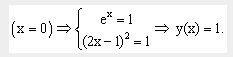
දෙවැන්න සඳහා, ඔබට මූල හුදකලා පරතරය අර්ථ දැක්විය හැක: 1.5< x < 2.
දැන් ඔබට අනුක්රමික ආසන්න කිරීමේ ක්රමය මගින් කොටසේ සමීකරණයේ මූලය සොයාගත හැකිය.
I17 = EXP(H17) - (2*H17-1)^2 සෛලය තුළ මූලික ආසන්න අගය H17 = 1.5, සහ සමීකරණයම, ආරම්භක ආසන්නයට යොමු කරමු.
සහ සංවාදය පුරවන්න පරාමිති තේරීම.

විසඳුමක් සෙවීමේ ප්රතිඵලය සෛල H17 හි දර්ශනය වනු ඇත.
ව්යායාම කරන්න3 . සමීකරණ පද්ධතිය විසඳන්න:

සමීකරණ පද්ධති විසඳීම සඳහා ඉහත විස්තර කර ඇති ක්රම භාවිතා කිරීමට පෙර, අපි මෙම පද්ධතියට චිත්රක විසඳුමක් සොයා ගනිමු. පද්ධතියේ සමීකරණ දෙකම ව්යංගයෙන් ලබා දී ඇති අතර මෙම සමීකරණවලට අනුරූප වන ප්රස්ථාර, ශ්රිත සැලසුම් කිරීම සඳහා, y විචල්යයට අදාළව ලබා දී ඇති සමීකරණ විසඳිය යුතු බව සලකන්න.
පද්ධතියේ පළමු සමීකරණය සඳහා අපට ඇත්තේ:
ලබාගත් ශ්රිතයේ ODZ අපි සොයා බලමු:
මෙම පද්ධතියේ දෙවන සමීකරණය වෘත්තයක් විස්තර කරයි.
පද්ධති සමීකරණ මගින් විස්තර කර ඇති රේඛා ඇඳීම සඳහා සෛල තුළට ඇතුළු කළ යුතු සූත්ර සහිත MS Excel වැඩ පත්රිකාවක කොටසක්. නිරූපිත රේඛාවල ඡේදනය වීමේ ලක්ෂ්ය රේඛීය නොවන සමීකරණ පද්ධතියට චිත්රක විසඳුමකි.

ලබා දී ඇති පද්ධතියට විසඳුම් දෙකක් ඇති බව දැකීම අපහසු නැත. එබැවින්, Ox සහ Oy යන අක්ෂයන්හි මුල් හුදකලා කිරීමේ පරතරය කලින් තීරණය කර ඇති අතර, පද්ධතියට විසඳුම් සෙවීමේ ක්රියා පටිපාටිය දෙවරක් සිදු කළ යුතුය. අපගේ නඩුවේදී, පළමු මූලය (-0.5;0) x සහ (0.5;1) y අතර පරතරයන් සහ දෙවන - (0;0.5) x සහ (-0.5;-1) y . අපි පහත පරිදි ඉදිරියට යමු. අපි x සහ y විචල්යවල ආරම්භක අගයන්, පද්ධතියේ සමීකරණ සහ ඉලක්ක ශ්රිතය පෙන්වන සූත්ර හඳුන්වා දෙමු.
![]()
දැන් අපි Data→Analysis→Search for Solutions විධානය දෙවරක් භාවිතා කරමු, දිස්වන සංවාද කොටු පුරවන්න.


පද්ධතියේ ලබාගත් විසඳුම ග්රැෆික් එක සමඟ සංසන්දනය කරමින්, පද්ධතිය නිවැරදිව විසඳා ඇති බවට අපි සහතික වෙමු.

ස්වාධීන විසඳුමක් සඳහා කාර්යයන්
අභ්යාස 1. බහුපදයක මූලයන් සොයන්න
කාර්යය 2. රේඛීය නොවන සමීකරණයකට විසඳුමක් සොයන්න.
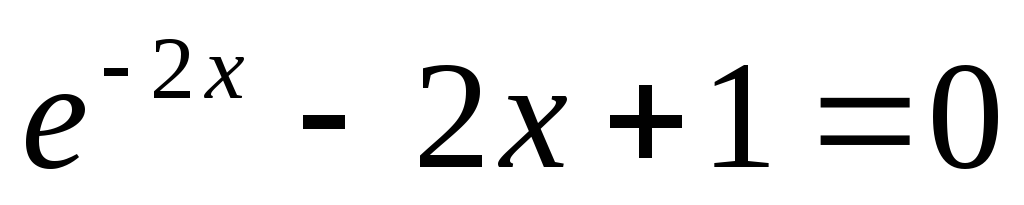
කාර්යය 3. රේඛීය නොවන සමීකරණ පද්ධතියට විසඳුම සොයන්න.
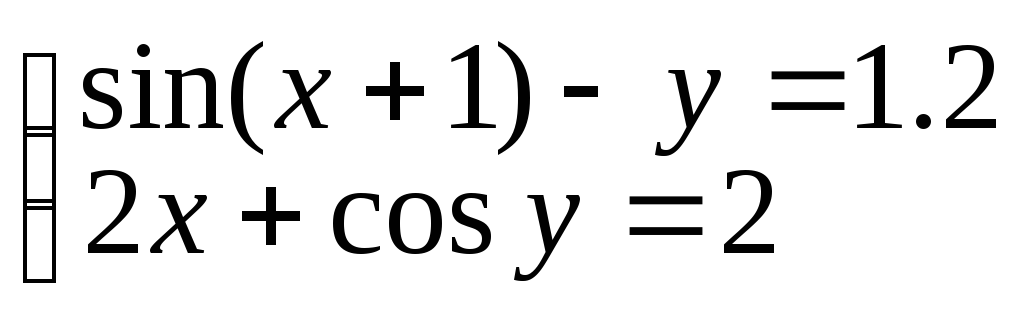
වැඩසටහනේ වඩාත්ම සිත්ගන්නා විශේෂාංග වලින් එකකි Microsoft Excelවිසඳුමක් සොයමින් සිටී. කෙසේ වෙතත්, මෙම යෙදුම තුළ භාවිතා කරන්නන් අතර වඩාත් ජනප්රිය මෙම මෙවලම ආරෝපණය කළ නොහැකි බව සැලකිල්ලට ගත යුතුය. නමුත් නිෂ්ඵලයි. සියල්ලට පසු, මෙම කාර්යය, ආරම්භක දත්ත භාවිතා කරමින්, ගණන් කිරීම මගින්, පවතින සියල්ලටම වඩාත්ම ප්රශස්ත විසඳුම සොයා ගනී. තුළ Solver විශේෂාංගය භාවිතා කරන්නේ කෙසේදැයි සොයා බලමු Microsoft වැඩසටහනඑක්සෙල්.
ඔබට Solver පිහිටා ඇති පීත්ත පටිය මත දිගු කාලයක් සෙවිය හැක, නමුත් ඔබට තවමත් මෙම මෙවලම සොයාගත නොහැක. සරලව, මෙම කාර්යය සක්රිය කිරීම සඳහා, ඔබ එය වැඩසටහන් සැකසුම් තුළ සක්රිය කළ යුතුය.
Microsoft Excel 2010 සහ ඊට පසු අනුවාද වල විසඳුම් සෙවීම සක්රිය කිරීම සඳහා, "ගොනුව" ටැබයට යන්න. 2007 අනුවාදය සඳහා, බොත්තම මත ක්ලික් කරන්න Microsoft Officeකවුළුවේ ඉහළ වම් කෙළවරේ. විවෘත වන කවුළුව තුළ, "සැකසීම්" කොටස වෙත යන්න.
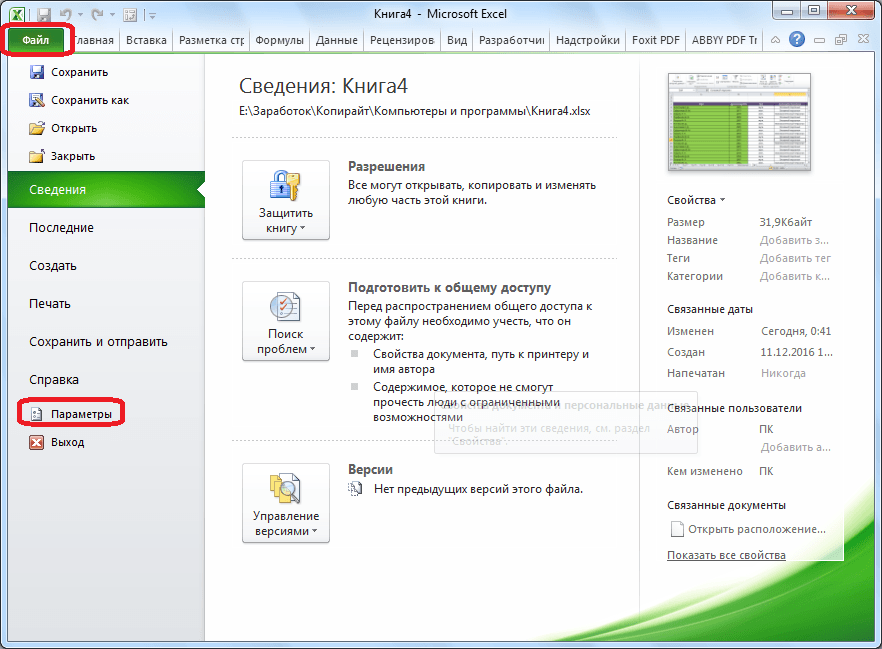
විකල්ප කවුළුවෙහි, "ඇඩෝන" මත ක්ලික් කරන්න. සංක්රමණයෙන් පසු, කවුළුවේ පහළ කොටසෙහි, "කළමනාකරණය" පරාමිතිය ඉදිරිපිට, "Excel Add-ins" අගය තෝරන්න, සහ "Go" බොත්තම මත ක්ලික් කරන්න.

ඇඩෝන කවුළුව විවෘත වේ. අපට අවශ්ය ඇඩෝනයේ නම ඉදිරියෙන් අපි ටික් එකක් තබමු - “විසඳුමක් සොයන්න”. "OK" බොත්තම මත ක්ලික් කරන්න.

ඊට පසු, විසඳුම් සෙවීමේ කාර්යය දියත් කිරීම සඳහා බොත්තම "දත්ත" ටැබයේ Excel රිබනය මත දිස්වනු ඇත.

මේස සකස් කිරීම
දැන් අපි විශේෂාංගය සක්රිය කර ඇති අතර, එය ක්රියා කරන ආකාරය බලමු. මෙය ඉදිරිපත් කිරීමට ඇති පහසුම ක්රමය වන්නේ විශේෂිත උදාහරණයකි. ඉතින් අපිට මේසයක් තියෙනවා වැටුප්ව්යවසාය සේවකයින්. අපි එක් එක් සේවකයා සඳහා ප්රසාද දීමනාව ගණනය කළ යුතුය, එය යම් සංගුණකයක් මගින් වෙනම තීරුවක දක්වා ඇති වැටුප්වල නිෂ්පාදිතය වේ. ඒ අතරම, සම්මානය සඳහා වෙන් කර ඇති මුළු අරමුදල් ප්රමාණය රූබල් 30,000 කි. අපගේ ඉලක්කය මෙම අංකය සඳහා දත්ත තෝරා ගැනීම බැවින් මෙම මුදල පිහිටා ඇති කොටුව ඉලක්කය ලෙස හැඳින්වේ.
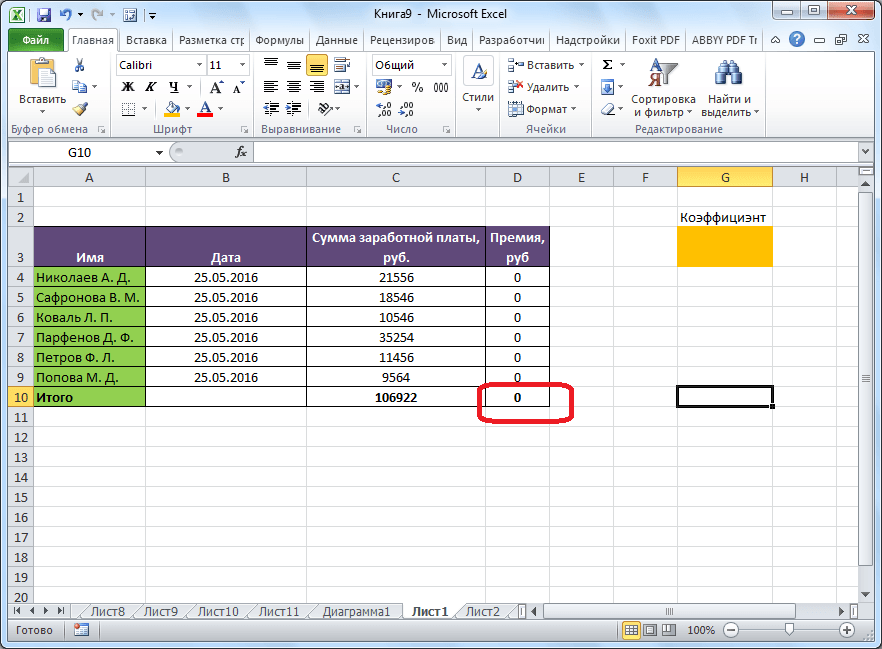
වාරිකයේ ප්රමාණය ගණනය කිරීමට භාවිතා කරන සංගුණකය, විසඳුම් සෙවීමේ ශ්රිතය භාවිතයෙන් අපට ගණනය කිරීමට සිදුවේ. එය පිහිටා ඇති සෛලය අපේක්ෂිත එක ලෙස හැඳින්වේ.

ඉලක්ක සහ සෙවුම් සෛල සූත්රයක් භාවිතයෙන් එකිනෙකට සම්බන්ධ විය යුතුය. අපගේ විශේෂිත අවස්ථාවෙහිදී, සූත්රය ඉලක්ක කොටු තුළ පිහිටා ඇති අතර, එය මෙසේ දිස්වේ: “=C10*$G$3”, එහිදී $G$3 යනු අපේක්ෂිත කොටුවේ නිරපේක්ෂ ලිපිනය වන අතර “C10” යනු සම්පූර්ණ මුදල වේ. ව්යවසායයේ සේවකයින් සඳහා ප්රසාද දීමනාව ගණනය කරනු ලබන වැටුප්.

Solver මෙවලම ධාවනය කිරීම
වගුව සකස් කිරීමෙන් පසු, "දත්ත" පටිත්තෙහි සිටීම, "විශ්ලේෂණ" මෙවලම් කොටසෙහි පීත්ත පටිය මත පිහිටා ඇති "විසඳුමක් සඳහා සොයන්න" බොත්තම මත ක්ලික් කරන්න.

ඔබට දත්ත ඇතුළත් කිරීමට අවශ්ය පරාමිති කවුළුවක් විවෘත වේ. "ඉලක්ක ශ්රිතය ප්රශස්ත කරන්න" ක්ෂේත්රය තුළ, ඔබ ඉලක්ක කොටුවේ ලිපිනය ඇතුළත් කළ යුතුය, එහිදී සියලුම සේවකයින් සඳහා මුළු ප්රසාද මුදල පිහිටා ඇත. ඛණ්ඩාංක අතින් ටයිප් කිරීමෙන් හෝ දත්ත ඇතුළත් කිරීමේ ක්ෂේත්රයේ වම්පස ඇති බොත්තම ක්ලික් කිරීමෙන් මෙය කළ හැකිය.

ඊට පසු, විකල්ප කවුළුව බිඳ වැටෙනු ඇත, ඔබට අවශ්ය වගු කොටුව තෝරාගත හැක. ඉන්පසුව, පරාමිති කවුළුව නැවත පුළුල් කිරීම සඳහා ඔබ ඇතුළත් කළ දත්ත සමඟ පෝරමයේ වම්පස ඇති එකම බොත්තම මත නැවත ක්ලික් කළ යුතුය.

ඉලක්කගත කොටුවේ ලිපිනය සහිත කවුළුව යටතේ, ඔබ එහි ඇති අගයන්හි පරාමිතීන් සැකසිය යුතුය. එය උපරිම, අවම හෝ නිශ්චිත අගයක් විය හැකිය. අපගේ නඩුවේදී, මෙය අවසාන විකල්පය වනු ඇත. එබැවින්, අපි ස්විචය "අගය" ස්ථානයට දමා, එහි වම් පස ඇති ක්ෂේත්රයේ අපි 30000 අංකය ලියන්නෙමු. අපට මතක ඇති පරිදි, කොන්දේසි අනුව, මෙම අංකයේ මුළු මුදල සෑදෙන්නේ මෙම අංකයයි. ව්යවසායයේ සියලුම සේවකයින් සඳහා ප්රසාද දීමනාව.

පහත දැක්වෙන්නේ "විචල්ය සෛල වෙනස් කිරීම" ක්ෂේත්රයයි. මෙහිදී ඔබට අවශ්ය කොටුවේ ලිපිනය සඳහන් කිරීමට අවශ්ය වේ, එහිදී අපට මතක ඇති පරිදි, සංගුණකය පිහිටා ඇති අතර, මූලික වැටුප ප්රසාද මුදල ගණනය කරනු ලබන ගුණ කිරීමෙන්. අපි ඉලක්කගත කොටුව සඳහා කළ ආකාරයටම ලිපිනය ලිවිය හැකිය.

"සීමාවන්ට අනුව" ක්ෂේත්රය තුළ, ඔබට දත්ත සඳහා යම් සීමාවන් සැකසිය හැක, උදාහරණයක් ලෙස, අගයන් පූර්ණ සංඛ්යාව හෝ ඍණ නොවන බවට පත් කරන්න. මෙය සිදු කිරීම සඳහා, "එකතු කරන්න" බොත්තම මත ක්ලික් කරන්න.

ඊට පසු, Add Constraint කවුළුව විවෘත වේ. "සෛල වෙත සබැඳිය" ක්ෂේත්රය තුළ, සීමාව හඳුන්වා දී ඇති සෛලවල ලිපිනය ඇතුල් කරන්න. අපගේ නඩුවේදී, මෙය සංගුණකයක් සහිත අපේක්ෂිත සෛලයයි. ඊළඟට, අපි අපේක්ෂිත ලකුණ පහත තබමු: "ට වඩා අඩු හෝ සමාන", "වැඩි හෝ සමාන", "සමාන", "පූර්ණ", "ද්විමය", ආදිය. අපගේ නඩුවේදී, සංගුණකය ධනාත්මක අංකයක් බවට පත් කිරීම සඳහා අපි වඩා විශාල හෝ සමාන ලකුණක් තෝරා ගනිමු. ඒ අනුව, "සීමා කිරීම්" ක්ෂේත්රයේ, අංක 0 සඳහන් කරන්න. අපට වෙනත් සීමාවක් සැකසීමට අවශ්ය නම්, පසුව "එකතු කරන්න" බොත්තම මත ක්ලික් කරන්න. එසේ නොමැතිනම්, ඇතුළත් කළ සීමාවන් සුරැකීමට "OK" බොත්තම මත ක්ලික් කරන්න.
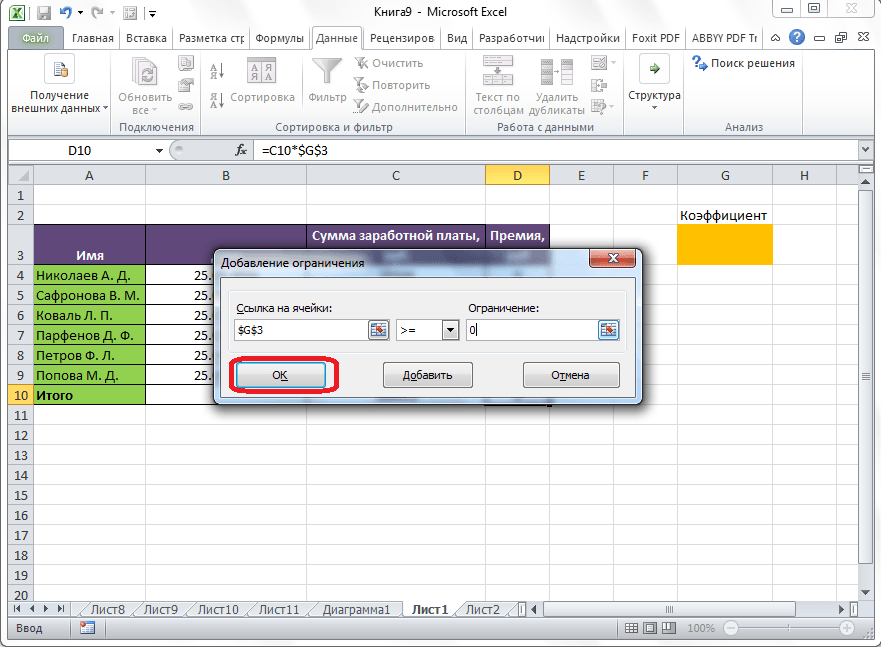
ඔබට පෙනෙන පරිදි, ඊට පසු, සීමාව විසඳුම් සෙවුම් පරාමිති කවුළුවේ අනුරූප ක්ෂේත්රයේ දිස්වේ. එසේම, ඔබට අනුරූප පරාමිතිය අසල ඇති කොටුව මඳක් පහළින් සලකුණු කිරීමෙන් විචල්යයන් සෘණ නොවන බවට පත් කළ හැකිය. මෙහි සකසා ඇති පරාමිතිය ඔබ සීමාවන්හි දක්වා ඇති ඒවාට පටහැනි නොවීම යෝග්ය වේ, එසේ නොමැතිනම් ගැටුමක් ඇතිවිය හැකිය.

"සැකසීම්" බොත්තම ක්ලික් කිරීමෙන් අමතර සැකසුම් සැකසිය හැක.

මෙහිදී ඔබට සීමා කිරීම් නිරවද්යතාවය සහ විසඳුම් සීමාවන් සැකසිය හැක. අවශ්ය තොරතුරු ඇතුළත් කළ විට, "OK" බොත්තම මත ක්ලික් කරන්න. නමුත්, අපගේ නඩුව සඳහා, මෙම පරාමිතීන් වෙනස් කිරීම අවශ්ය නොවේ.

සියලුම සැකසුම් සකස් කිරීමෙන් පසු, "විසඳුමක් සොයන්න" බොත්තම ක්ලික් කරන්න.
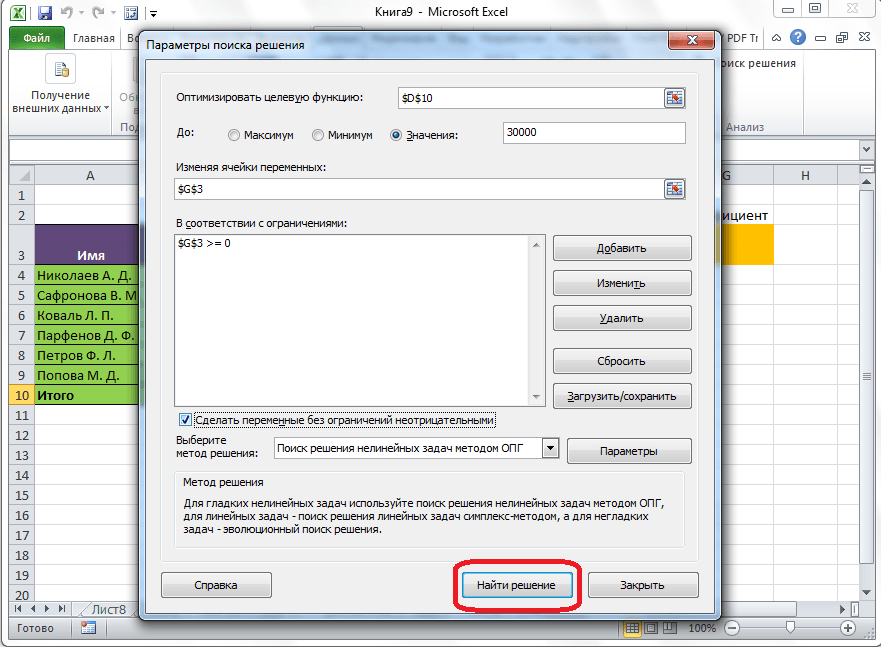
තවද, සෛල තුළ ඇති Excel වැඩසටහන අවශ්ය ගණනය කිරීම් සිදු කරයි. ප්රතිඵල ප්රතිදානයට සමගාමීව, ස්විචය සුදුසු ස්ථානයට ගෙන යාමෙන් ඔබට සොයාගත් විසඳුම සුරැකීමට හෝ මුල් අගයන් ප්රතිසාධන කිරීමට හැකි කවුළුවක් විවෘත වේ. තෝරාගත් විකල්පය කුමක් වුවත්, "විකල්ප සංවාද කොටුව වෙත ආපසු යන්න" සලකුණු කොටුව සලකුණු කිරීමෙන්, ඔබට විසඳුම් සෙවුම් සැකසුම් වෙත ආපසු යා හැක. පිරික්සුම් කොටු සහ ස්විචයන් සැකසීමෙන් පසු, "OK" බොත්තම මත ක්ලික් කරන්න.
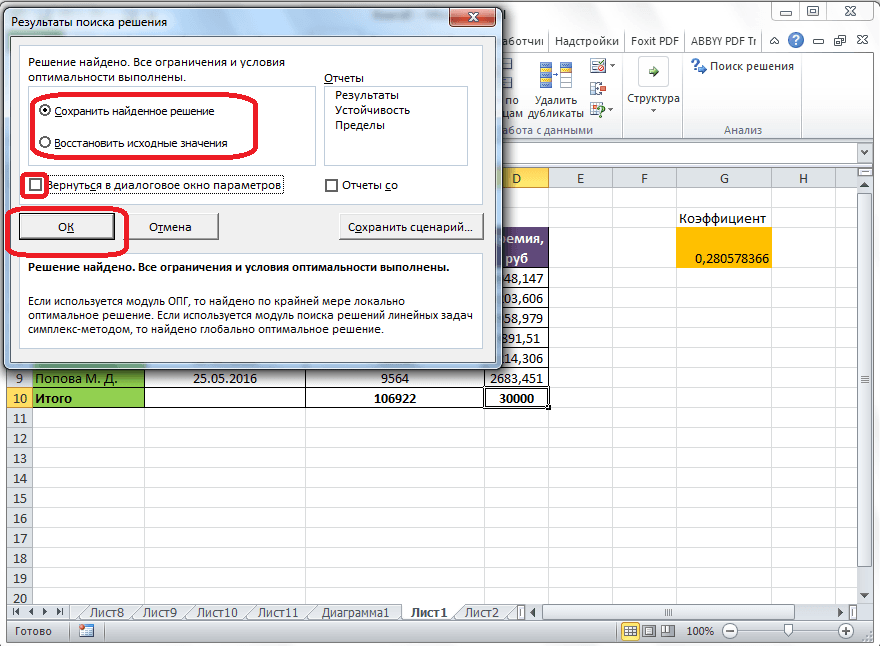
කිසියම් හේතුවක් නිසා විසඳුම් සෙවීමේ ප්රතිඵල ඔබට සෑහීමකට පත් නොවේ නම්, හෝ ඒවා ගණනය කිරීමේදී වැඩසටහන දෝෂයක් ලබා දෙයි නම්, මෙම අවස්ථාවේදී, අපි ඉහත විස්තර කර ඇති ආකාරයට පරාමිති සංවාදය වෙත ආපසු යමු. සමහර විට කොතැනක හෝ වැරදීමක් සිදුවී ඇති නිසා අපි ඇතුළත් කළ සියලුම දත්ත සමාලෝචනය කරමු. දෝෂය සොයාගත නොහැකි නම්, "විසඳුම් ක්රමයක් තෝරන්න" පරාමිතිය වෙත යන්න. මෙහිදී ගණනය කිරීමේ ක්රම තුනෙන් එකක් තෝරාගත හැක: "OPG ක්රමය මගින් රේඛීය නොවන ගැටළු සඳහා විසඳුමක් සොයන්න", "සරල ක්රමය මගින් රේඛීය ගැටළු සඳහා විසඳුමක් සොයන්න", සහ "විසඳුමක් සඳහා පරිණාමීය සෙවීම". පෙරනිමියෙන්, පළමු ක්රමය භාවිතා වේ. වෙනත් ඕනෑම ක්රමයක් තෝරා ගැනීමෙන් අපි ගැටලුව විසඳීමට උත්සාහ කරමු. අසාර්ථක නම්, අවසාන ක්රමය භාවිතා කර නැවත උත්සාහ කරන්න. ක්රියාවන්ගේ ඇල්ගොරිතම අප ඉහත විස්තර කළ ආකාරයටම වේ.

ඔබට පෙනෙන පරිදි, විසඳුම් ශ්රිතයක් සෙවීම තරමක් සිත්ගන්නා මෙවලමක් වන විට නිවැරදි භාවිතය, විවිධ ගණනය කිරීම් මත පරිශීලකයාගේ කාලය විශාල වශයෙන් ඉතිරි කර ගත හැක. අවාසනාවකට මෙන්, සෑම පරිශීලකයෙකුම එහි පැවැත්ම ගැන නොදනිති, මෙම ඇඩෝනය සමඟ නිවැරදිව වැඩ කිරීමට හැකි වීම ගැන සඳහන් නොකරන්න. සමහර ආකාරවලින්, මෙම මෙවලම කාර්යයට සමාන වේ , නමුත් ඒ සමගම, එය සමඟ සැලකිය යුතු වෙනස්කම් ඇත.
